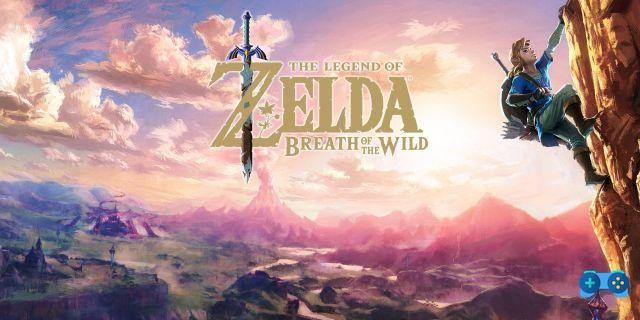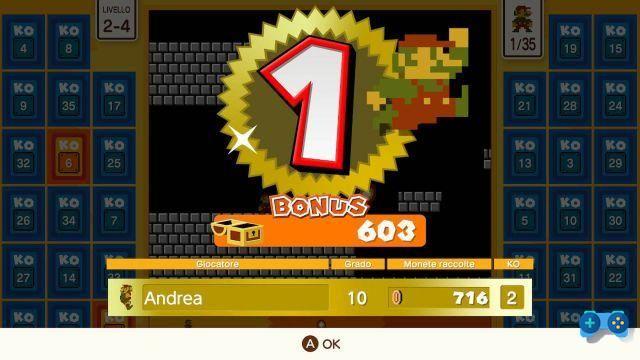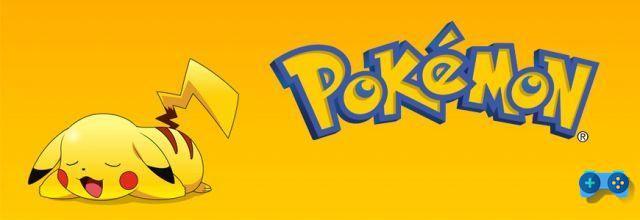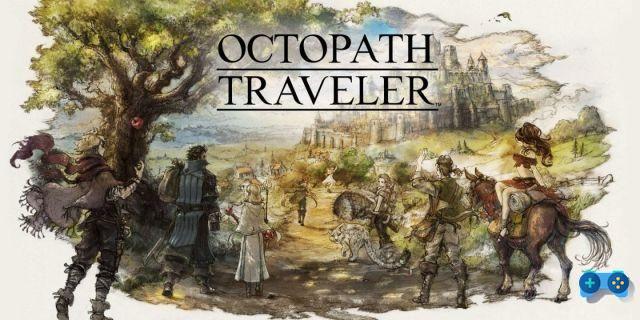A continuación, le indicamos cómo utilizar el banco y la Pokètransferitore.
Descarga el banco
Primero necesitas descargar desde Nintendo eShop Banco Pokémon: para hacer esto, necesitas una conexión a Internet Wi-Fi y una cuenta de Nintendo Network ID. Si no sabes cómo crearlo, encuentra toda la información en la página oficial de Nintendo: AQUÍ. Asegúrese de tener una tarjeta de memoria SD insertada en su sistema Nintendo 3DS (o 2DS) con al menos 457 bloques disponibles (218 de los cuales serán necesarios para la transferencia); puede verificar el espacio disponible yendo a Configuración> Administración de datos> Nintendo desde el menú de inicio. 3DS> Software: los bloques disponibles se mostrarán en la pantalla superior de la consola).
En este punto podemos acceder a la Nintendo eShop (siempre desde el menú de Inicio) y descargar la aplicación (la descarga es bastante ligera, no tardará mucho).
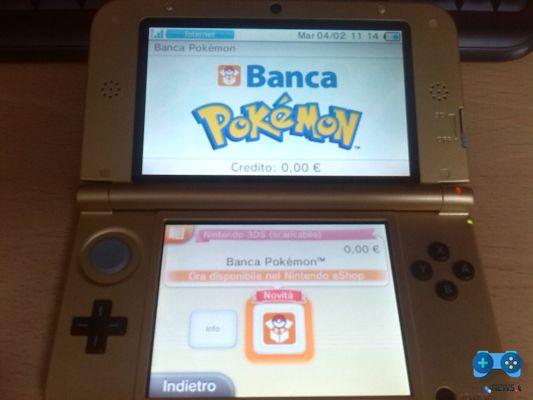
Primer comienzo
Entra en el Banco Pokémon
En este punto, debes insertar el cartucho del juego. Pokémon X / Y en el que usar el Banco y selecciónelo presionando "Usar este juego". Si no es el cartucho correcto, haga clic en “Atrás” y cámbielo por el deseado. Comenzará la carga con el servidor, al final del cual se nos entregará un obsequio especial: hasta 100 Pokémiles (¡guau!), Inmediatamente convertibles en 10 Puntos de Batalla. Elija la opción preferida (o posponga su elección presionando “Ahora no”) y entrará en la casilla 1 del Banco. Aquí (no se puede usar la pantalla táctil, tendrás que moverte con las flechas) se podrá buscar el Pokémon a transferir navegando por los Boxes o accediendo a una práctica lista (tecla Y) donde poder filtrar nuestras criaturas por nombre o género biológico. Para mover un Pokémon basta con seleccionarlo con la tecla A y colocarlo en la Caja del Banco o sacarlo de una caja del banco y traerlo al nuestro. Luego de la transferencia, presionamos X para Guardar y salir del Banco.
Obtener Evento Celebi
Volvamos a conectarnos ahora y entremos nuevamente al Banco para obtener un regalo mucho mejor que el anterior: ¡el especial Celebi prometido en diciembre! Colette nos lo enviará a través de Pokémon Link, para que podamos recogerlo directamente desde el menú del juego. Salimos del Banco y arrancamos Pokémon X / Y: en el menú de inicio elegimos “Pokémon Link”, seleccionamos “Sí” y descargamos los regalos del Banco Pokémon. Celebi será transferido a uno de nuestros palcos en el juego (el primero con al menos un asiento libre).

Descarga la Poké Transfer
Habiendo obtenido Celebi, ahora podemos dedicarnos al resto de software disponible a partir de hoy. Reiniciamos el Banco y desde el menú principal, luego de presionar el botón Inicio, seleccionamos la opción "Descarga la Poké Transfer”(Al ir al Banco Pokémon, en cambio, volveremos a recibir la explicación de qué es el Banco, mientras que el número de asistencia será útil en caso de problemas con la aplicación, pero esperamos no tener que necesitarlo). El sistema nos explicará brevemente que con la Pokétransfer podemos transferir Pokémon de las versiones White, Black, White 2 y Black 2 y luego nos preguntará si queremos descargar el software de la eShop: haga clic en "Descargar" y luego en "Sí" para acceder a la nueva Nintendo eShop. Seguimos el mismo procedimiento utilizado anteriormente para el Banco y también descargamos este nuevo software, que volverá a aparecer en el menú de Inicio. Preparamos el cartucho de juego desde el que tomar el Pokémon, colocando el Pokémon que nos interesa traer en X / Y en la Caja 1, y presionamos "Iniciar" para iniciar la Transferencia.
Una vez cargado el programa, pulsamos Start y esperamos la conexión con el servidor: el software nos advierte que el proceso no es reversible, por lo que los Pokémon transferidos ya no se pueden usar en las versiones antiguas; los instrumentos no se pueden mover, se llevarán automáticamente a la bolsa (si están llenos se perderán, así que tenga cuidado). Una vez que se hayan cargado automáticamente los Pokémon contenidos en la Caja 1 de la versión de Pokémon elegida, se nos preguntará si queremos transferirlos; presione "Sí" para iniciar el proceso, que llevará algún tiempo (según la cantidad de Pokémon transferidos). Finalmente tendremos confirmación de que los Pokémon ahora están en el Caja de transferencia Banco Pokémon.
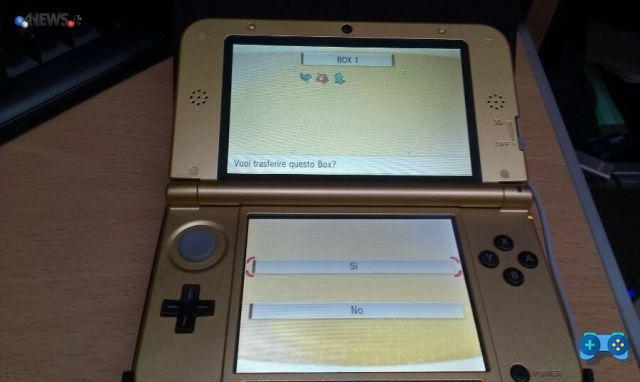
Regresemos al menú Inicio y reemplacemos el cartucho por el de Pokémon X / Y; volvamos al banco ahora. Entramos, movemos el cursor a la pantalla superior para elegir el "Transfer Box", lo seleccionamos y retiramos los Pokémon recién transferidos (presionamos Start hasta que obtengas la flecha verde para poder mover más Pokémon al mismo tiempo), moviéndolos a la casilla elegida (pantalla inferior). Pulsamos la tecla X para guardar los cambios. Ahora encontraremos a nuestro fiel Pokémon en la PC la próxima vez que se reinicie Pokémon X / Y.
Deprecated: Automatic conversion of false to array is deprecated in /home/soultricks.com/htdocs/php/post.php on line 606